Xiaomi y sus dispositivos tienen un punto de enlace común: la capa de personalización propia de la firma china, cuya novedad es HyperOS. Este software guarda funciones y ajustes ocultos heredados de MIUI 14 que mejoran la experiencia usando el móvil: su completa galería o la mejora de la batería merecen la pena.
No obstante, hay ocasiones en las que por problemas de visión, no somos capaces de visualizar el contenido de la pantalla. Pero no hay de lo que preocuparse, HyperOS incluye una serie de ajustes que te permitirán estirar la interfaz y hacerla más visible.
Tamaño de visualización
El primer ajuste hace referencia al tamaño de visualización, es decir, el tamaño en el que se muestran los elementos de la interfaz. Para localizarlo, debemos ir a «Ajustes» > «Ajustes adicionales» > «Accesibilidad» > «Visión», y justo ahí lo veremos con este mismo nombre.
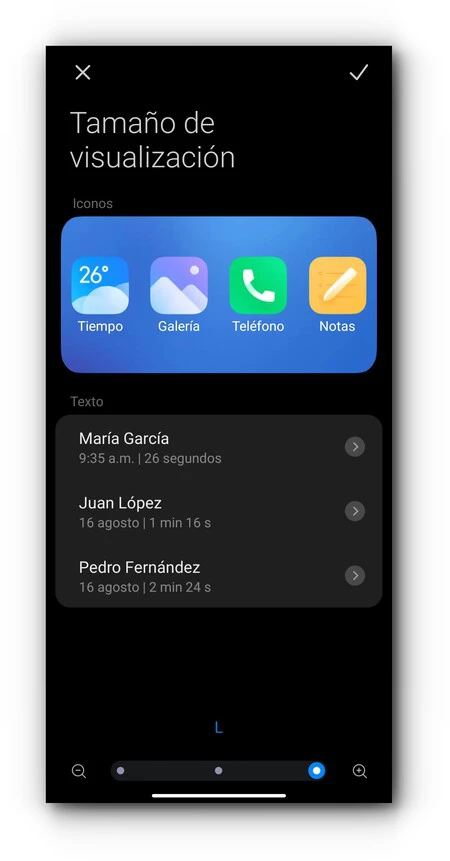
Podemos cambiarlo entre tres tamaños distintos, etiquetados con las letras: XS, S y L. Sitúalo en este último para agrandar todos los elementos de la pantalla. Así, nos será más fácil ver todos los elementos en pantalla.
Texto de alto contraste
Las diferentes piezas de texto que aparecen a lo largo de HyperOS y MIUI, utilizan distintas tonalidades para que visualmente se puedan comprobar cuáles parten de unas y otras. Sin embargo, esto puede crear problemas a la hora de leerlos, por lo que podemos activar el modo alto contraste para evitarlo.
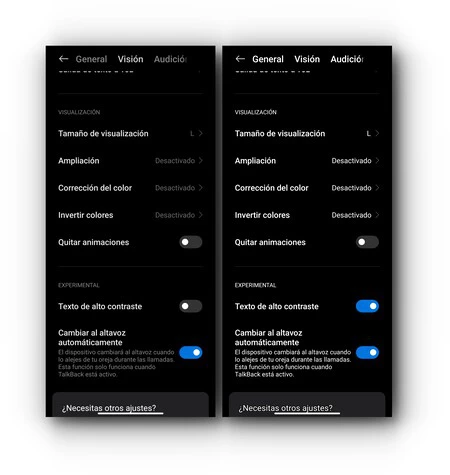 A la izquierda, antes de activar el alto contraste. En el otro lado con la opción habilitada.
A la izquierda, antes de activar el alto contraste. En el otro lado con la opción habilitada.
Para llegar a dicho ajuste, navegaremos por «Ajustes» > «Ajustes adicionales» > «Accesibilidad». Dentro de esta sección, nos moveremos al apartado de «Visión». En dicho lugar, veremos un interruptor con el que activar "Texto de alto contraste". Ahora, todas las piezas lucirán con la misma tonalidad y se resaltarán algunas partes, mejorando su visibilidad.
Tamaño de icono
Los iconos forman parte de nuestro escritorio y como tal son imprescindible para saber qué aplicación vamos a abrir. Pero el tamaño de estos es normalmente insuficiente, más enfocado en la estética que en la práctica. Por fortuna, el launcher de Xiaomi permite el cambio de tamaño de una forma sencilla.
¿Cómo se accede a los ajustes del launcher? Muy sencillo: pellizcamos en la pantalla de inicio hasta que se desplieguen las opciones en la parte inferior. Tocaremos el icono del engranaje de la parte izquierda y a continuación, tocamos en «Más». Ahora sí, estamos en la configuración, donde veremos la opción de «Tamaño del icono». Con una barra deslizable, aumentaremos los iconos hasta el tamaño deseado o necesario.
Tamaño del texto
A veces, lo que no conseguimos leer es el texto, por su reducido tamaño. En ese caso, bastará con llegar a «Ajustes» > «Pantalla» > «Tamaño del texto». Este ajuste es posible en seis niveles distintos, y tenemos una previsualización de cómo quedaría.
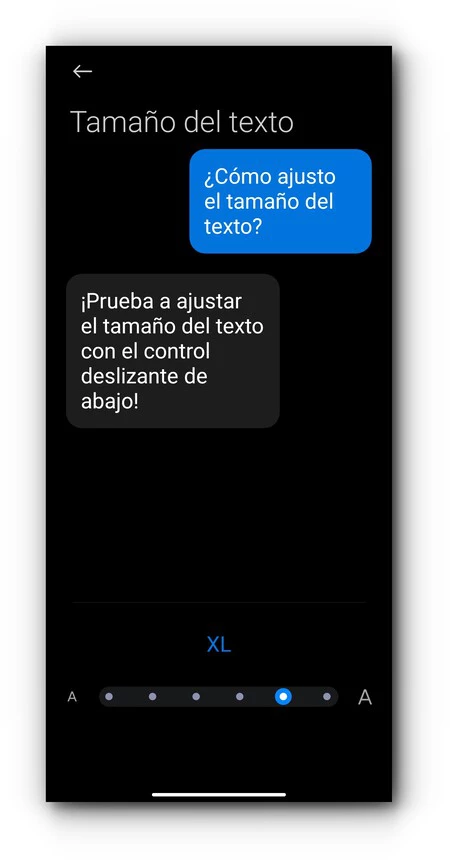
El más ampliado es XXL, lo que estirará el texto y permitirá su lectura en cualquier situación. Ahora, podremos leer los mensajes de WhatsApp, las notificaciones que nos llegan y todo el texto de la pantalla de nuestro Xiaomi.
Imagen de portada | Alejandro Alcolea para Xataka (con edición)
En Xataka Android | Mi móvil Xiaomi es más rápido desde que desactivé esta función innecesaria. No toma ni un minuto






Ver 0 comentarios